导读大家好,我是极客范本期栏目编辑小范,现在为大家讲解以上问题。AU中减速、膨胀、变调的效果如何设置?据说很多用户都在咨询这个问题。来看
音频解说
AU中减速、膨胀、变调的效果如何设置?据说很多用户都在咨询这个问题。来看看AU中设置减速、膨胀、变调效果的图形操作步骤。有需要的朋友可以参考一下。
1.首先在电脑中打开AU软件,点击左上角区域导入所需音频。
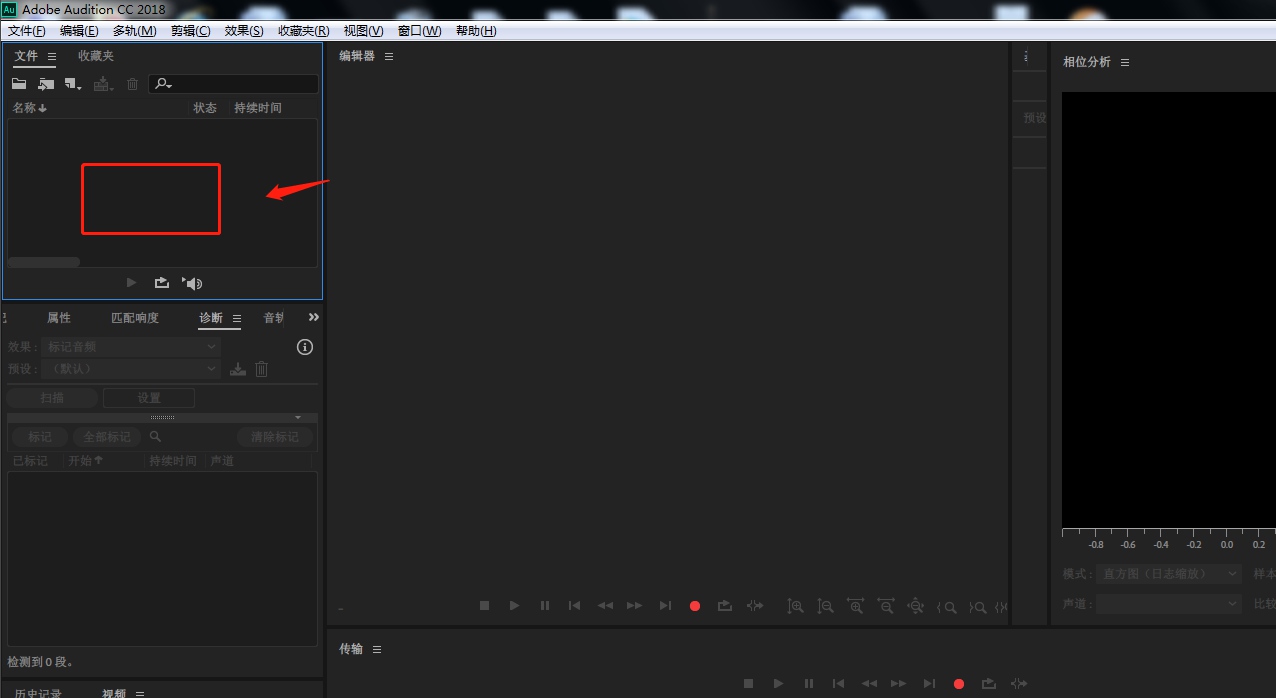
2.在弹出的导入文件窗口中,选择所需的音频素材,然后点按“打开”。
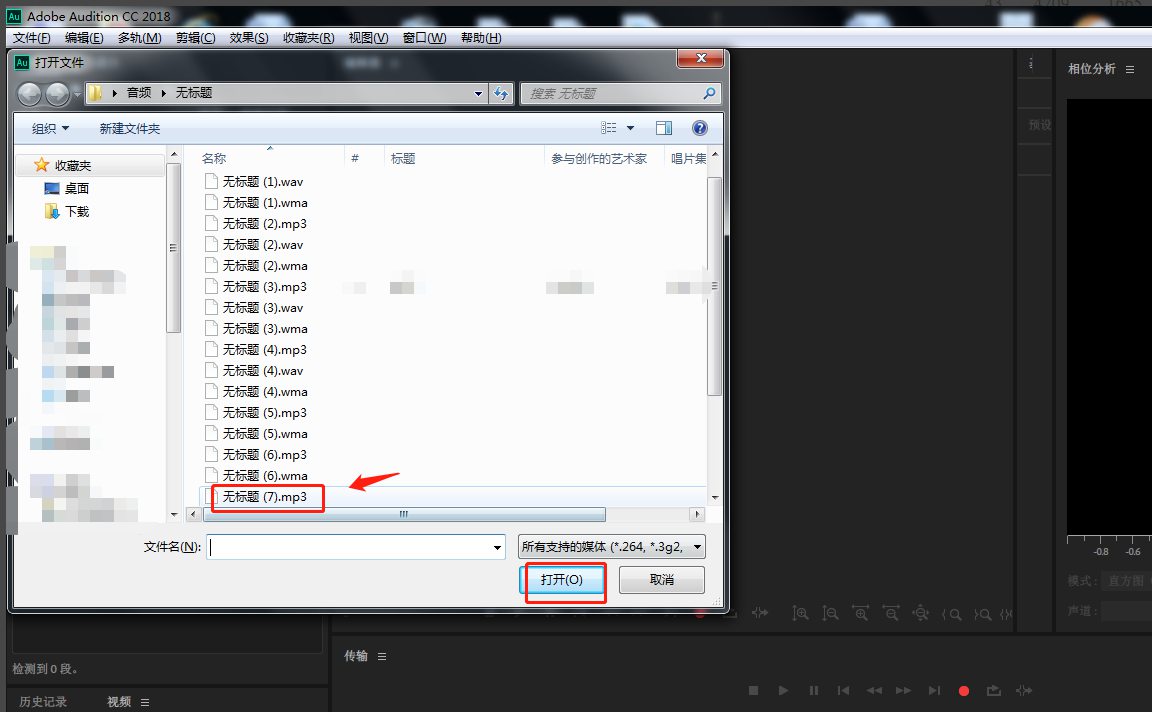
3.点击软件左上角,将左边导入的音频素材拖到右边的编辑区。
mac上安装的win10系统严重发热怎么办?
苹果电脑上安装的win10系统严重发热怎么办?据说很多用户都在问这个问题?我们来看看mac和苹果电脑上安装的win10系统发热的解决方案。有需要的朋友可以参考一下。
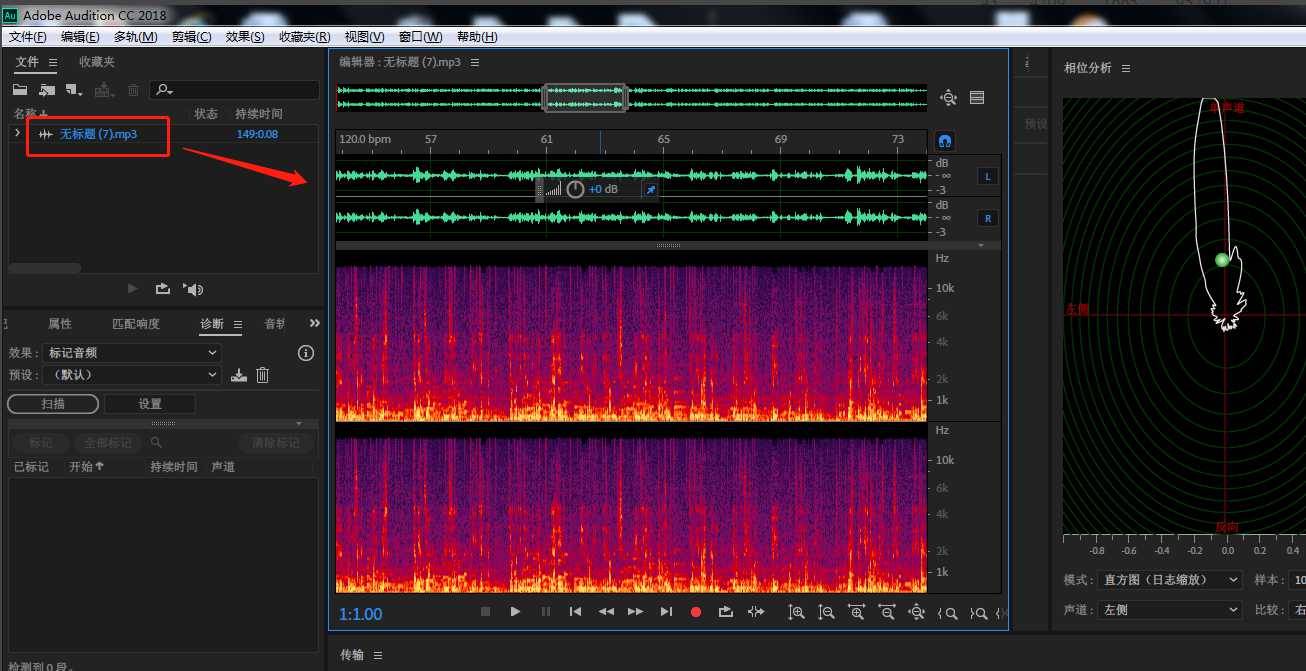
4.单击顶部工具栏中的“效果”——“时间和变调”——“扩展和变调”。
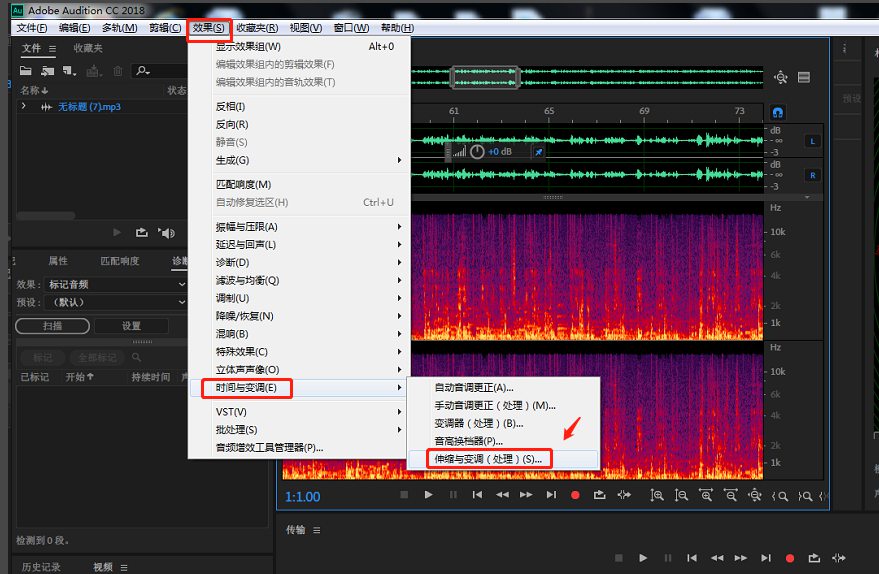
5.在弹出窗口中,将预设设置为“减速”,然后点按“应用”按钮。
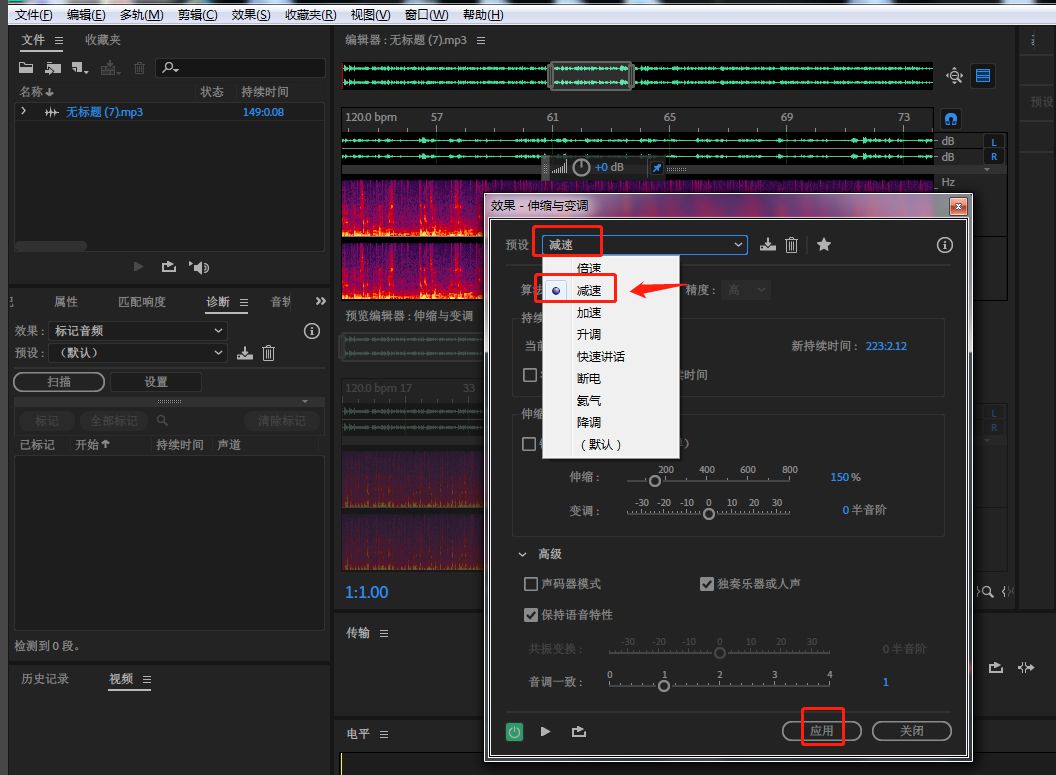
6.编辑后,将处理后的材料文件导出为所需的格式。
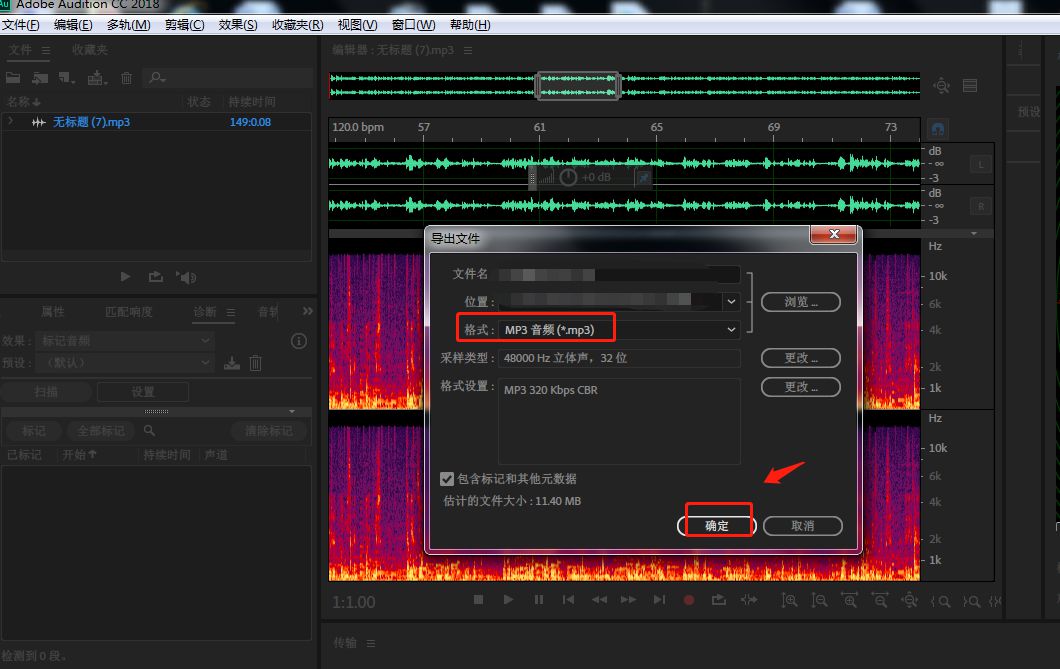
以上是边肖带来的AU中设置减速、膨胀、变调效果的教程。有需要的朋友不要错过。
